Windows 10: llä ei ole lyhyitä ominaisuuksia. Itse asiassa käyttöjärjestelmää päivitetään jatkuvasti uusien lisäämiseksi. Mutta tiesitkö, että Windows 10 sisältää joitain valinnaisia ominaisuuksia, jotka voit ottaa käyttöön?
Nämä valinnaiset ominaisuudet on suunnattu enemmän virrankäyttäjille ja IT-järjestelmänvalvojille, tosin joitakin tavallisia ihmisiä kannattaa käyttää.
Aiomme tutkia erilaisia paikkoja, joissa voit ottaa käyttöön valinnaiset Windows 10 -ominaisuudet, ja selittää niiden toiminnan.
Mitkä ovat Windows 10: n valinnaiset ominaisuudet?
Valinnaiset ominaisuudet ovat juuri seuraavat: toiminnallisuus, jonka voit halutessasi ottaa käyttöön.
Ei ole kuitenkaan mitään hyötyä sallia toiminnallisuutta vain sen vuoksi. Itse asiassa jotkut ominaisuudet on suunniteltu erityisesti käytettäväksi liike-elämässä tai koulutuksessa, jossa järjestelmänvalvoja tarvitsee parempaa hallintaa tietokoneverkossa. Näiden ominaisuuksien käyttöönotto yksittäisessä koneessa on turhaa.
On kuitenkin joitain Windowsin vanhoja työkaluja, jotka luokitellaan nyt valinnaisiksi. Näitä ovat Internet Explorer, Windows Media Player ja WordPad. Voit ottaa ne käyttöön valinnaisilla ominaisuuksilla.
Hämmentävällä tavalla Windows 10: ssä on kaksi paikkaa, joissa voit hallita valinnaisia ominaisuuksia: uudemmalla Asetukset-alueella ja vanhemmalla Ohjauspaneelilla. Jokaisessa käytettävissä olevat ominaisuudet ovat päällekkäisiä, vaikka jotkut niistä ovatkin ainutlaatuisia.
Käytettävissä olevat ominaisuudet riippuvat siitä, mikä Windows 10 -versio sinulla on. Tarjoamme Windows 10 Pron. Jos käytät Kotia, kaikki valinnaiset ominaisuudet eivät ole käytettävissäsi. tässä kuinka tarkistaa, mikä Windows-versio sinulla on Kuinka tarkistaa, mikä Windows 10 -versio sinulla onMitä Windows-versiota sinulla on? Näin voit tarkistaa Windows 10 -version, löytää viimeisimmän Windows 10 -julkaisun ja paljon muuta. Lue lisää .
Kuinka ottaa Windows 10 -valinnaiset ominaisuudet käyttöön asetuksissa
Päästäksesi Windows 10: n valinnaisiin ominaisuuksiin Asetukset-tilassa, paina Windows-näppäin + I avataksesi Asetukset ja siirtyäksesi kohtaan Sovellukset> Valinnaiset ominaisuudet.
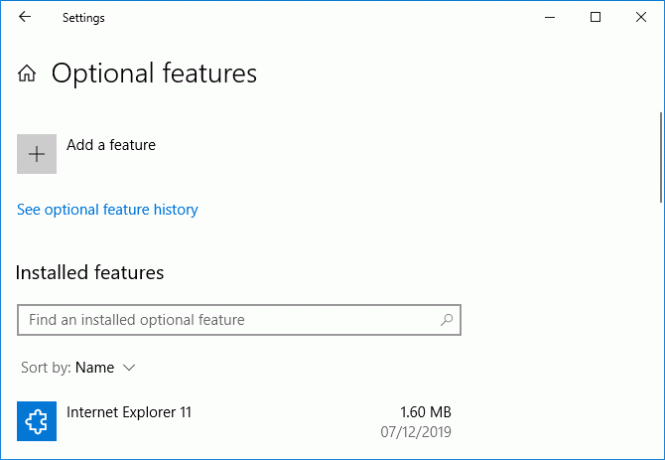
Tässä oleva luettelo näyttää kaikki sinun Asennetut ominaisuudet. Ellet ole poistanut mitään aiemmin, täällä pitäisi olla jo joitain täällä oletusarvoisesti, kuten Muistio ja Microsoft Paint.
Voit käyttää Järjestä avattava luettelo tilataksesi Nimi, Asennuksen kokoja Asennuspäivämäärä.
Jos et käytä ominaisuutta ja haluat tyhjentää vähän tallennustilaa, voit valita sen luettelosta ja napsauttaa Uninstall.
Voit napsauttaa luettelon yläpuolella Katso valinnainen ominaisuushistoria nähdäksesi tilanne, jolloin asiat asennettiin ja poistettiin.
Lisää valinnainen ominaisuus napsauttamalla Lisää ominaisuus. Tämä tuo esiin ikkunan, jossa voit valita minkä tahansa ominaisuuden ruudun, jonka haluat asentaa. Voit napsauttaa ominaisuutta nähdäksesi lyhyt kuvaus siitä, mikä se on. Kun olet valmis, napsauta Asentaa.
Huomaat, että monet tämän luettelon ominaisuuksista ovat kielipaketteja. Tämä on niin, että voit katsella valikoita, valintaikkunoita ja tuettuja sovelluksia ja verkkosivustoja tällä kielellä. Pääkielesi olisi pitänyt olla asennettuna Windows 10: n rinnalle, mutta tähän voit lisätä vaihtoehtoja haluttaessa.
Windows 10: n valinnaisten ominaisuuksien ottaminen käyttöön ohjauspaneelissa
Jos haluat käyttää Windows 10: n valinnaisia ominaisuuksia Ohjauspaneelissa, tee järjestelmähaku Laita Windows toiminnot päälle tai pois ja valitse vastaava tulos.
Vaihtoehtoisesti paina Windows-näppäin + R avata Suorita, syöttö optionalfeaturesja napsauta kunnossa.
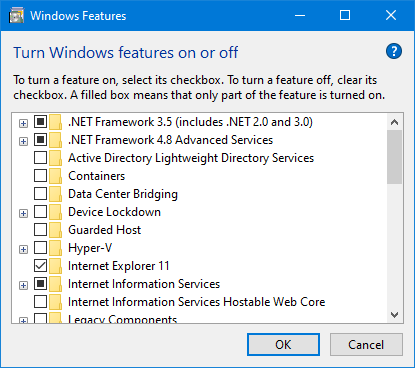
Ota ominaisuus käyttöön valitsemalla sen vieressä oleva ruutu. Jos ruudussa on musta täyttö, se tarkoittaa, että vain osa ominaisuudesta on käytössä. Klikkaa plus-kuvake laajentaa ominaisuutta, jossa voit ottaa käyttöön ja poistaa käytöstä tiettyjä elementtejä. Jos ruutu on tyhjä, tämä tarkoittaa, että ominaisuus on poistettu käytöstä.
Kun olet tehnyt muutokset, napsauta kunnossa pelastaa heidät. Tietokoneesi on ehkä käynnistettävä uudelleen, jotta muutokset otetaan käyttöön.
Windows 10: n valinnaisten ominaisuuksien selittäminen
Tässä on joitain Windows 10: ssä käytettävissä olevista valinnaisista ominaisuuksista ja niiden toiminnoista:
- .NET Framework 3.5 (sisältää .NET 2.0 ja 3.0) ja .NET Framework 4.8 Lisäpalvelut: Tuki sovelluksille, jotka käyttävät näitä .NET-kehysversioita.
- kontit: Tarjoaa palveluita ja työkaluja Windows Server -säiliöiden luomiseen ja hallintaan.
- Laitteen lukitus: Suojaa aseman kirjoituksilta, omaa merkkituotteen käynnistysnäyttö ja suodata näppäimistön iskut - jotka on suunniteltu julkisissa asetuksissa oleville koneille.
- Vartioitu isäntä: Määritä suojatut isännät ja aja suojattuja virtuaalikoneita palvelimella.
- Hyper-V: Palvelut ja hallintatyökalut virtuaalikoneiden ajamiseen.
- Internet Explorer 11: Microsoftin selain, korvattu sen jälkeen Edgellä.
- Matematiikan tunnistin: Matematiikan syöttöpaneeli on työkalu, joka muuntaa käsinkirjoitetun matematiikan digitaalitekstiin.
- Microsoft Paint: Kuvanmuokkausohjelma.
- Microsoft Tulosta PDF: Vie tiedosto PDF-muotoon.
- Microsoft Quick Assist: Työkalu, jonka avulla Microsoftin tuki voi muodostaa yhteyden laitteeseesi ja nähdä näytön.
- Microsoft WebDriver: Automatisoitu Microsoft Edge -testaus ja EdgeHTML-alustan isännät.
- Muistio: Tavallinen teksti -näyttö ja -editori.
- OpenSSH-asiakas: Asiakas turvalliseen avainten hallintaan ja etäkoneisiin pääsyyn.
- Tulostuksen hallintakonsoli: Tulostimien, tulostinohjaimien ja tulostuspalvelimien hallinta.
- Steps Recorder: Kaappaa vaiheet jaettavien ruutujen kanssa vianmääritystä varten.
- Telnet-asiakas: Komentorivi-työkalu toisen järjestelmän etähallintaa varten. Se ei ole turvassa, joten älä käytä sitä, ellet tiedä mitä teet.
- TFTP-asiakas: Komentorivityökalu tiedostojen siirtämiseen Trivial File Transfer Protocol -protokollan avulla. Turvallinen ja vanhentunut, joten älä käytä sitä, ellei sinun tarvitse tehdä.
- Windowsin faksi ja skannaus: Integroitu faksi- ja skannaussovellus.
- Windows Hello Face:Windows Hello on Windows 10: n biometrinen sisäänkirjautuminen Kuinka Windows Hello toimii ja kuinka voin ottaa sen käyttöön?Haluatko turvallisen salasanattoman pääsyn tietokoneellesi? Windows Hello voi tehdä sen, mutta ensin sinun on määritettävä se. Lue lisää .
- Windows Media Player: Microsoftin vanha audio- ja videosoitin.
- Windows PowerShell 2.0: Samanlainen kuin Command Prompt, mutta edistyneempi ja mahdollistaa tehtävien automatisoinnin.
- Windows PowerShell-integroitu komentosarjaympäristö: Graafinen editori PowerShell-skripteille.
- Windows TIFF IFilter: Hakemisto ja etsi merkittyjen kuvatiedostomuotojen (TIFF) tiedostoja käyttämällä optista merkintunnistusta (OCR).
- Langaton näyttö: Antaa muiden laitteiden projisoida langattomasti tietokoneellesi.
- WordPad: Tekstieditori hieman edistyneempi kuin Notepad.
- XPS Viewer: Lukea, kopioida, tulostaa, allekirjoittaa ja asettaa XPS-asiakirjojen käyttöoikeudet.
Windows 10 lisää aina uusia ominaisuuksia
Tämä on kaikki mitä sinun on tiedettävä Windows 10: stä ja erilaisista menetelmistä sen valinnaisten ominaisuuksien käyttöönottamiseksi.
Windows 10 muuttuu ja päivittyy aina uusilla ominaisuuksilla. Täältä löydät selville, mikä on viimeisin uusimman Windows 10 -päivityksen parhaat ominaisuudet Parhaat uudet Windows 10 -ominaisuudet toukokuun 2020 päivityksessäTässä on kaikki Windows 10: n uusimpien päivitysten parhaat uudet ominaisuudet. Lue lisää .
Tytäryhtiöiden ilmoittaminen: Ostamalla suosittelemiasi tuotteita autat pitämään sivuston hengissä. Lue lisää.
Joe syntyi näppäimistöllä kädessään ja alkoi heti kirjoittaa tekniikasta. Hänellä on BA (Hons) liiketaloudessa ja hän on nyt kokopäiväinen freelance-kirjailija, joka nauttii tekniikan tekemisestä helppoa kaikille.